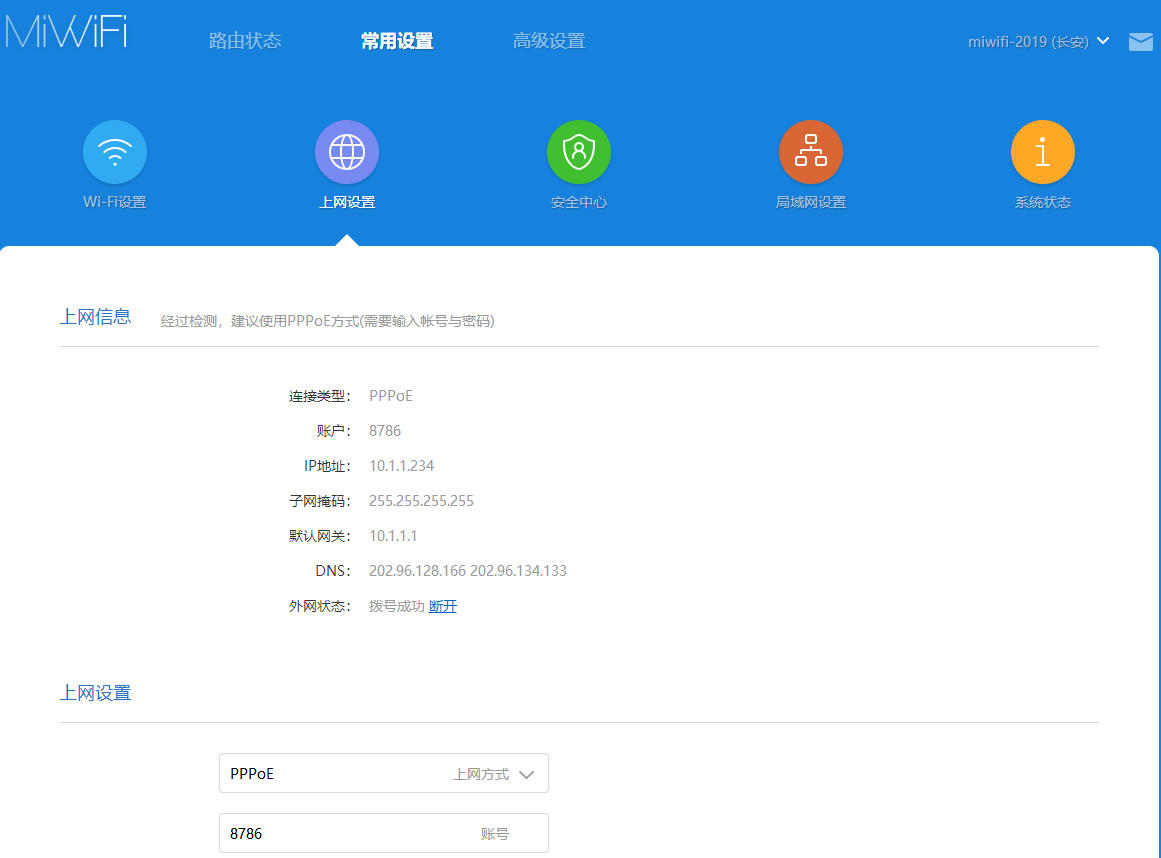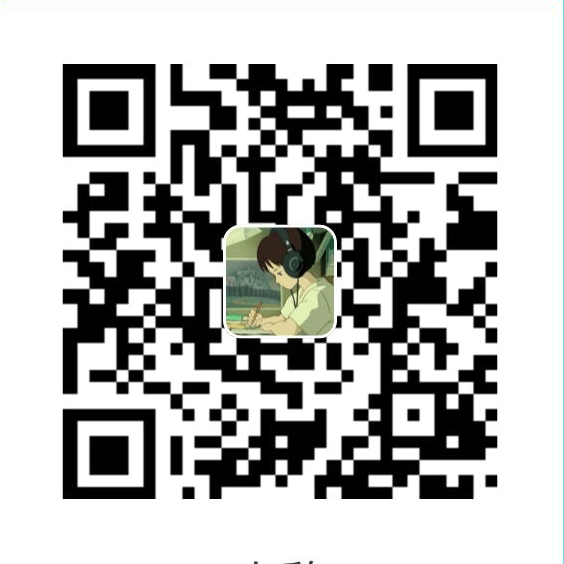使用win10自带无损分区教程|windows10磁盘管理自由分区
本人买了小米笔记本,可是256的SSD硬盘没有分区,就整个一块儿,本人的好爱不喜欢什么都是C盘,所以分区D盘出来用,可是由于硬盘的关系,采用的是新技术,用PE工具根本读不出来,使用了无损分区工具也是失败告终,还蓝屏了。之前也用过windows自带的磁盘管理,但是不知道压缩卷还有更好的功能,小编在此分享了。
Let's go 开始
操作前请备份好数据,数据无价,以防万一
使用各种方式打开,磁盘管理:右键选择要压缩的D盘,选择→ 压缩卷;
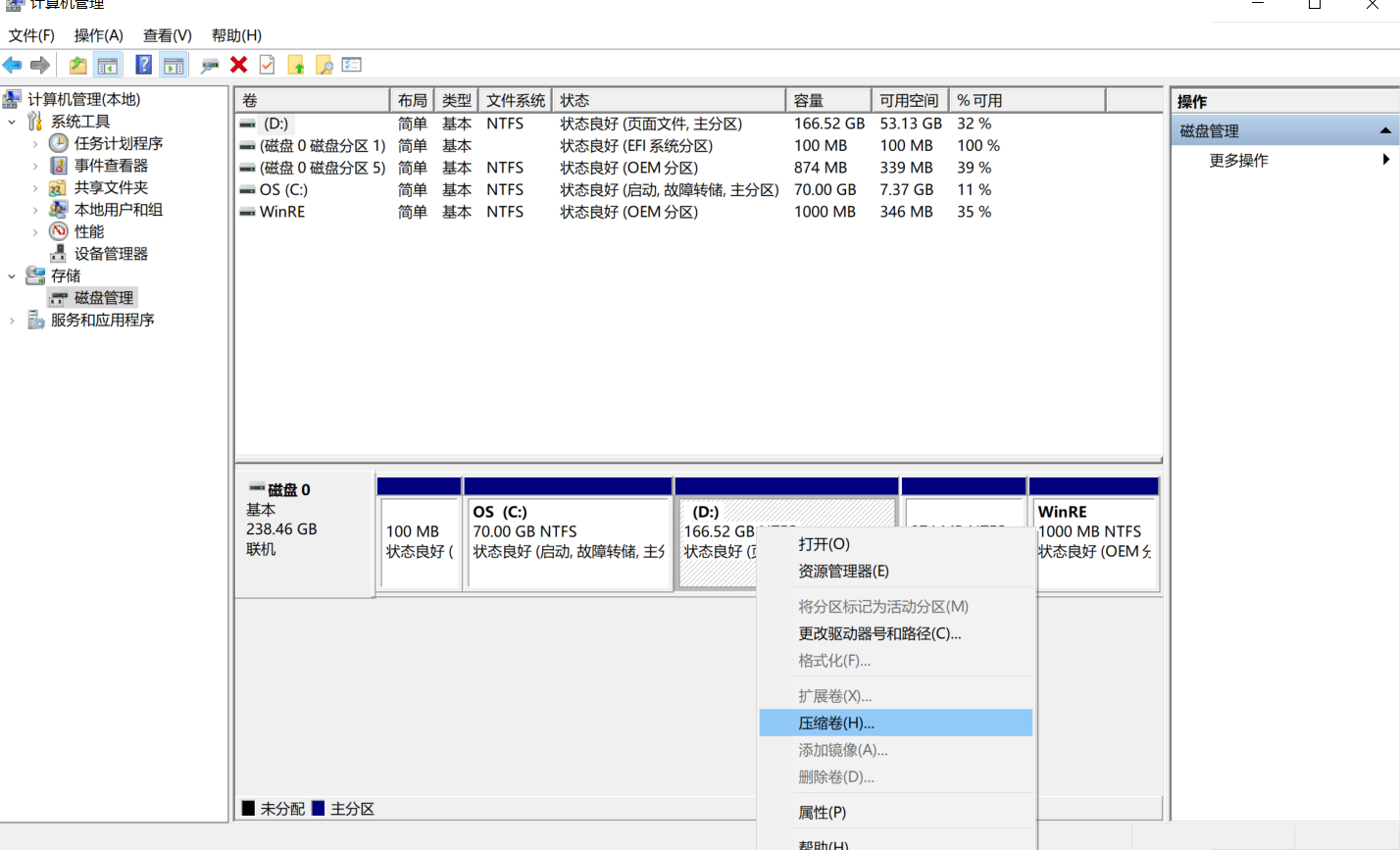
计算:比如我要压缩一个大小为10GB的未分区盘,那么10*1024=10240MB,输入10240;
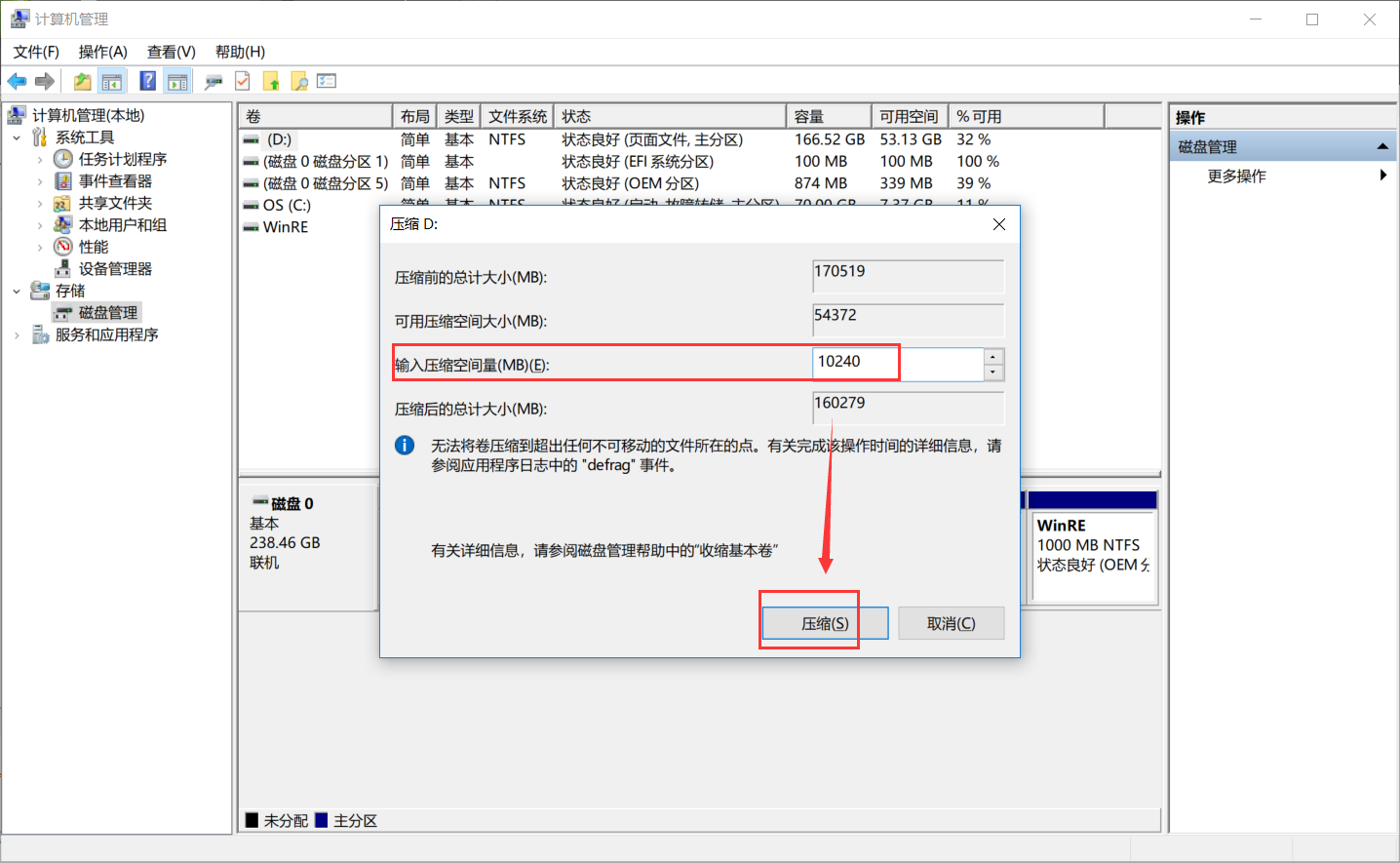
这时候会多出一个未分区的磁盘,黑色的

然后点击要扩展的磁盘,右键,选择扩展卷,选择容量,下一步下一步完成
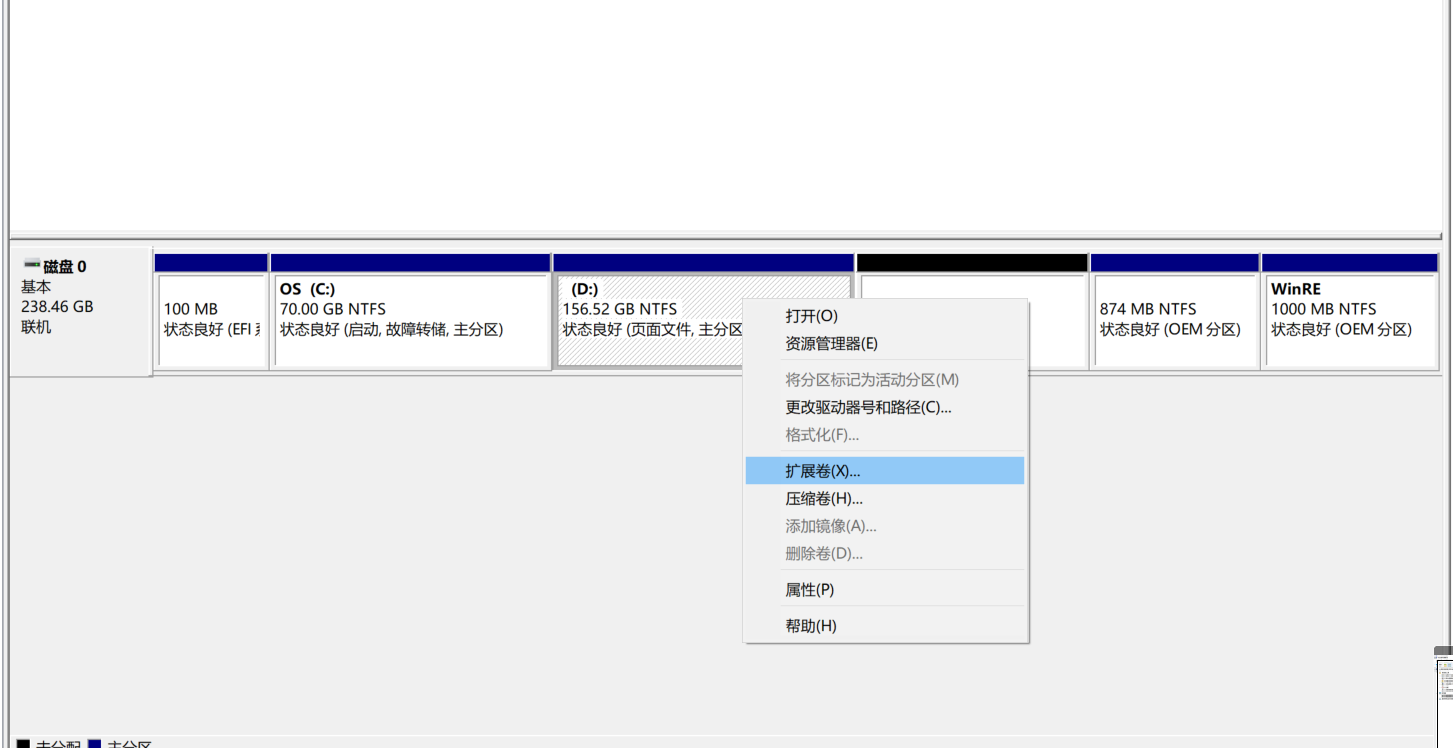
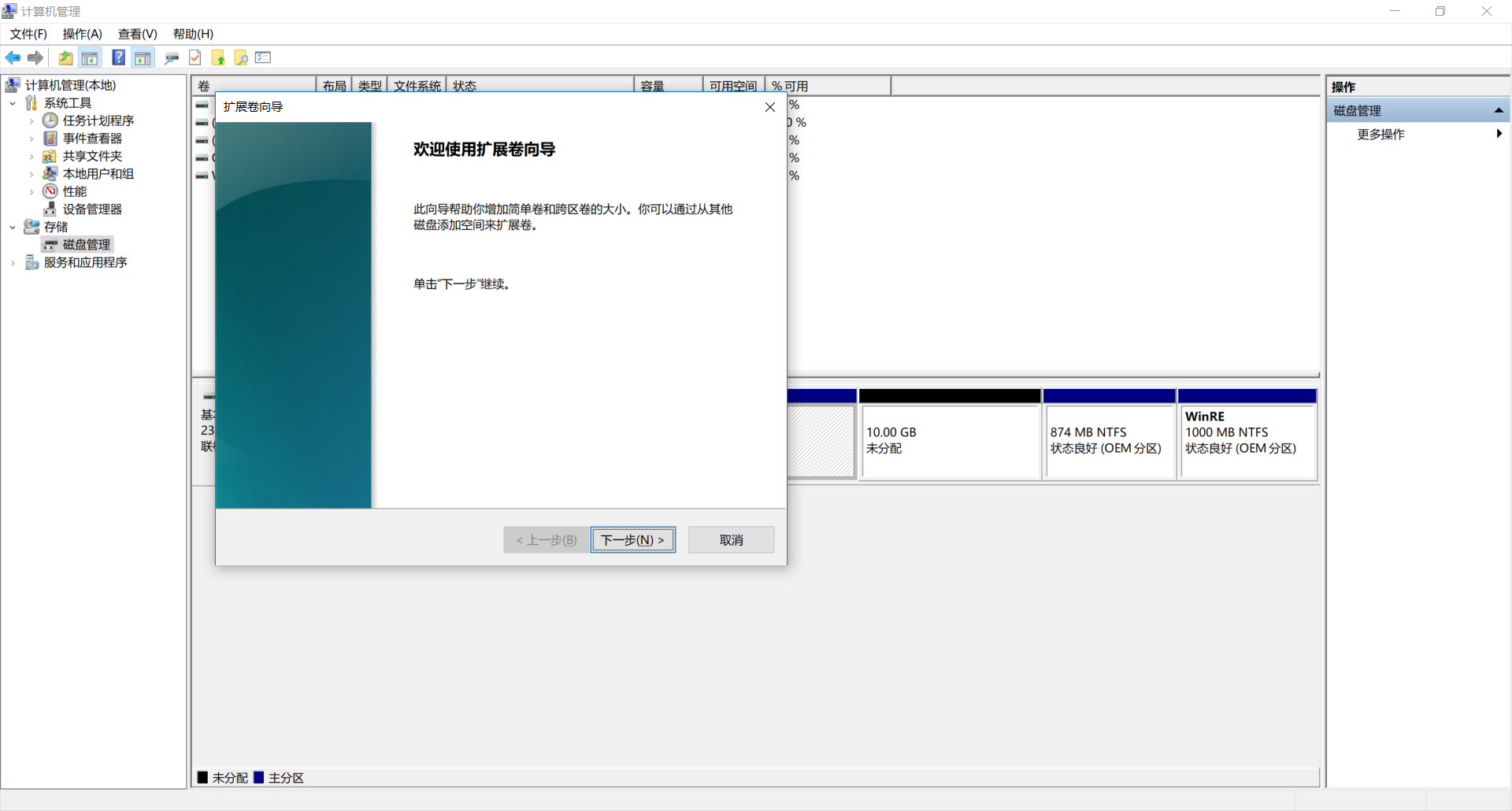
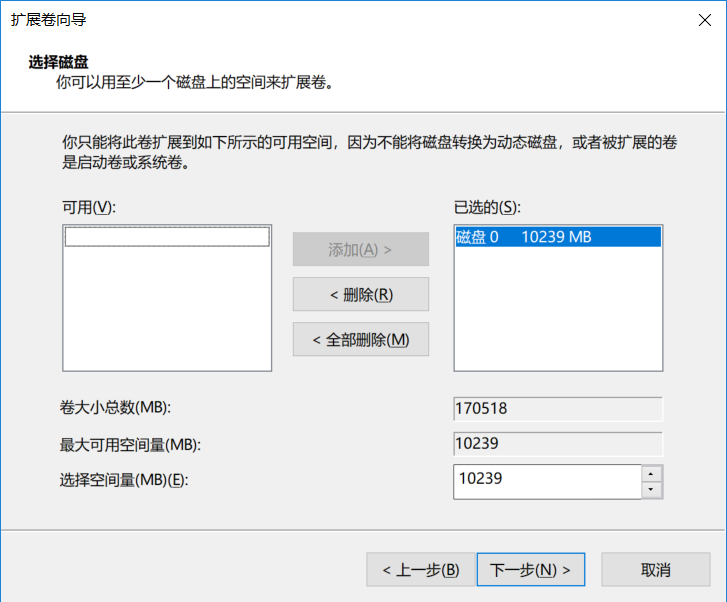
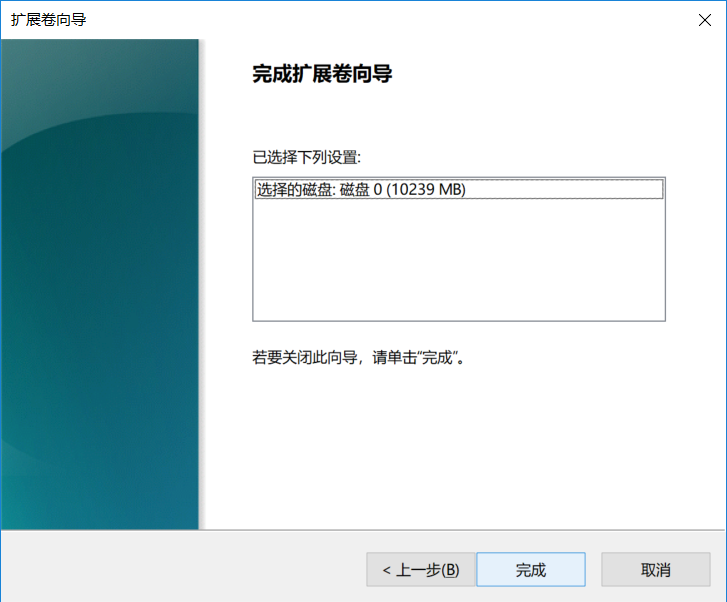
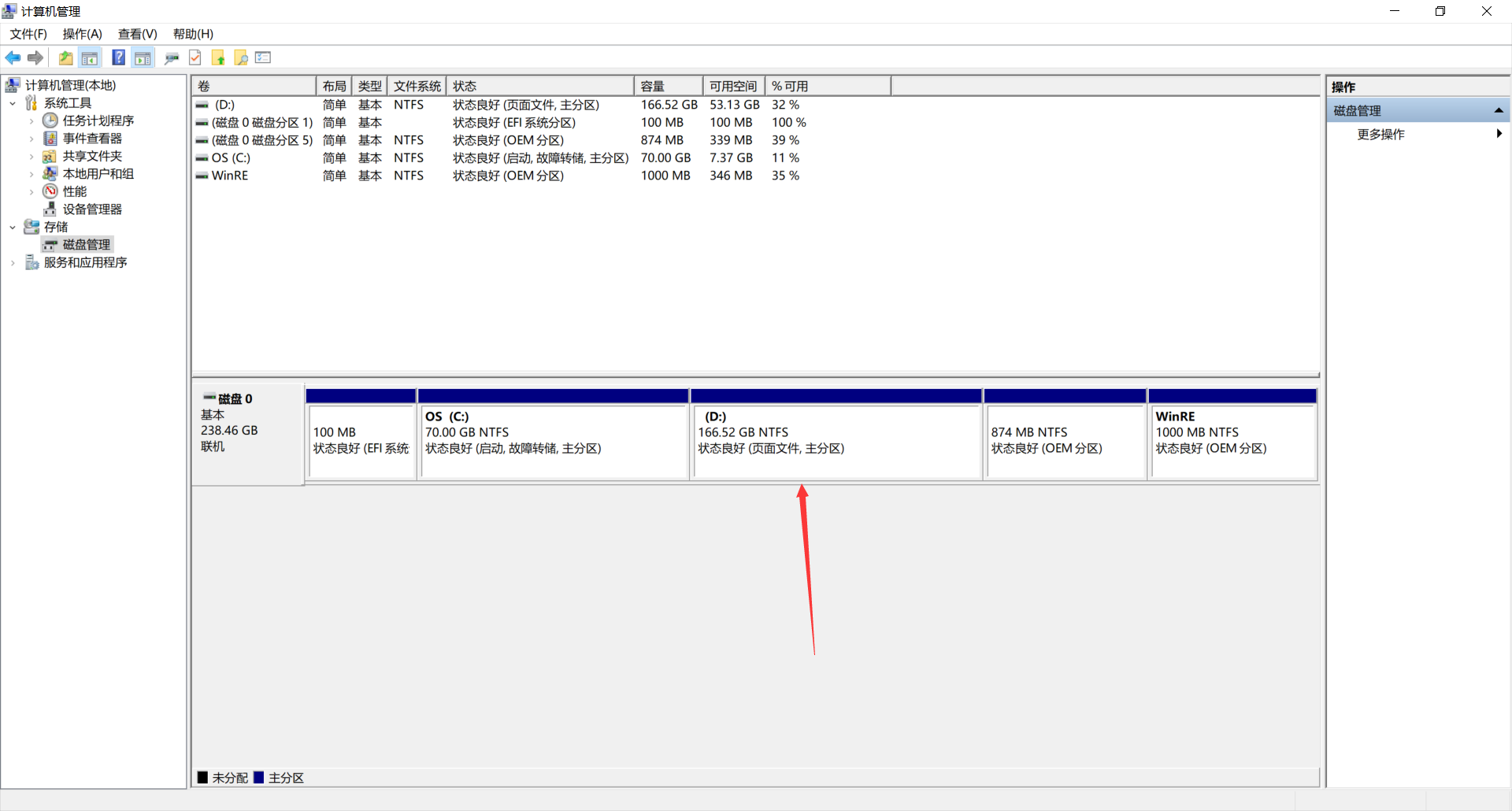
一路走下去就可以了。
站内搜搜,欢迎您的分享和关注;
请先登录后再评论登录
2楼
111
回复
1楼
既然来了,就必须点个赞
回复